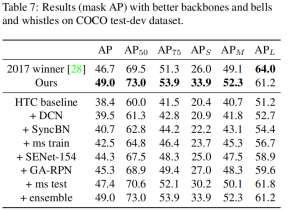一、开启电脑和VR设备
1. 按下电脑启动键开启电脑,接下来我们需要观察以下旁边的方形小盒子(串流盒),它是否亮起绿色指示灯,若亮,则说明VR设备已经开启,否则需要我们按下串流盒上的开关按钮进行启动VR;

2.若是首次启动VR时,我们还需要打开VR驱动SteamVR弹框,此时我们只需要直接运行VR软件,软件即可自动打开SteamVR弹框(第一次开启驱动会稍微费点时间,耐心等待10秒左右),弹框上会显示头盔、定位基站、左手柄、右手柄是否开启等信息。

3.一般情况下,VR设备是已经被开发人员调试好的,故而可以忽略本项,直接打开软件进行体验,如果VR设备的定位器位置发生移动,需要我们重新设置房间模式的时候,操作如下图所示:
点击菜单键→房间设置:
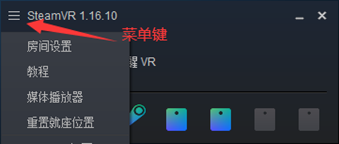
选择“房间规模”,然后按照文字提示一步一步手动进行设置即可。
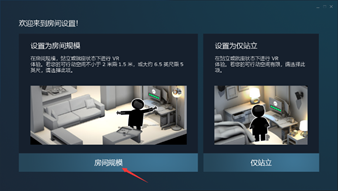
二、 VR手柄启动和配对
1.手柄启动:长按触摸面板下方的系统键(小圆按钮下有个小点代表启动灯),灯光亮起,显示绿灯常亮即为启动成功。

2.手柄配对:一般情况下,当电脑第一次使用手柄、或临时用一下别人桌子上的陌生手柄的时候,就需要我们先对手柄进行配对:①首先长按系统键启动手柄;②然后将鼠标悬浮在手柄图标上,点击配对控制器;③按照文字提示对手柄逐个进行配对即可。


三、手柄按键功能介绍
在进入VR场景之前,我们先来学习一下VR手柄的使用
1.查看手柄电量
方式一:戴上VR头盔前,鼠标悬浮在SteamVR弹框上(前提是手柄已启动),即可查看手柄电量;
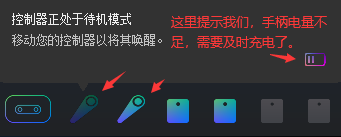
方式二:戴上VR头盔后,我们在VR里面也可以进行查看手柄电量是否充足,只需按下任一手柄的系统键即可查看手柄电量格数,然后再按一下系统键,即可回退到VR软件中。
2.认识手柄按键


①触摸板:按下圆形触摸板可以选择瞬移目标位置,抬起后则会瞬移至目标位置;

②扳机键:用于拿起\放下物品 或打开\关闭柜门;

③侧边键:用于开启或关闭工器具开关;

④菜单键:用于打开或关闭一些场景中的菜单提示。